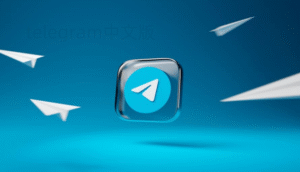注册账号与设置入门
手机号注册初体验
打开Telegram官网:进入Telegram官网(nofollow),选择适合你的系统版本下载安装包, 优先用官网资源,避免被山寨版坑到。 输入真实手机号:选择国家/地区,手动输入正确的手机号码。用自己常用的手机号,避免用虚拟号码或者临时卡,因为如果换设备验证时找不到号码会很麻烦。 收取验证码并登录:收到Telegram发来的含有数字验证码的短信后,直接填入到注册页面。注意验证码填错会导致验证失败,多等几秒再试一次。如果手机号较特殊, 关注一下短信防火墙或者海外短信状态。
注册的过程其实跟大部分社交软件差不多。要注意,国内的一些手机号容易收不到验证码,这个可以换国外的卡试试,或者去运营商那里咨询短信通道。去年我帮朋友注册Telegram,他用的联通卡就很顺利,但移动卡当天就一直收不到验证码,试了两个小时才搞定。所以这里用哪种手机号真的很关键。
个性化你的资料页
进入设置菜单:登录成功后,会看到左上角的三条杠,点进去就能进入设置。 添加头像昵称:在个人资料页可以上传一张清晰头像,编辑昵称让别人一眼认出你。头像 不要用太模糊的照片,毕竟社交软件形象很重要。 调整隐私设置:在隐私和安全栏目里,选择谁可以看见你的手机号、谁能给你发消息、加入群组等权限。 刚入门时,把陌生人消息过滤一下,减少骚扰。这一步往往被忽视,很多人账号刚注册完没管,结果三天两头收到奇怪的信息,其实只要关掉陌生人可发消息就好多了。
去年我给老同学调过一次设置,他把自己的隐私都打开了,经常收到各类推销消息。我 他只让联系人能发消息,这样基本上就不会被骚扰。
添加和同步联系人
同步手机通讯录:点进联系人页面,允许Telegram访问你的手机通讯录。同意后,会自动识别哪些好友已经注册Telegram。 邀请好友加入:对于没有使用Telegram的朋友,可以直接发送邀请链接或者短信。 自定义标签备注:给重要联系人加上备注名,这样即使联系人很多,也能第一时间找到。
我的经验是,联系人的管理越早做越好。朋友多了之后,不做好分组和备注,到后来找人真的很费劲。我有次加了几十个电报群和联系人,到后来光是找一个人就花了两三分钟,后来赶紧给关键人都加上备注名和分组,效率高多了。如果你也有同感,强烈 一上来就整理。
切换语言与适配界面
进入设置页面:进入左侧菜单栏的Settings设置区。 更换App显示语言:选择Language(语言),挑选中文简体或者自己更熟悉的语言。很多人用英文界面其实很不习惯,换成熟悉的语言更顺手。 保存并应用:选择完语言后点击保存,即刻切换App界面语言,无需重启。
不少新手会觉得Telegram的英文界面有点费劲,其实切换中文界面仅需几步。如果你身边有不会英文的亲戚朋友,别忘了第一时间帮他把语言切了。
加入频道和群组拓展社交圈
通过搜索关键词加入
点击搜索放大镜:在Telegram首页顶部选择放大镜图标进入搜索页。 输入目标关键词:根据兴趣,直接输入频道、群组名或相关关键词,高效锁定目标群。你可以随手输入“科技”“影评”“学习资料”等,Telegram的频道内容非常丰富。 进入频道或群组主页加入:看准频道主页右下角的“加入”按钮,点击即可成功订阅。
有一次我给学英语的朋友找资料,直接在搜索框输入“雅思口语”,一下搜到几个活跃的留学交流群和资讯频道,加入之后资料和信息源立刻丰富了一大截。善用关键词搜索,能帮你节省大量时间。
通过邀请链接/二维码加入
获取有效邀请链接:联系你认识的电报群或频道用户,让他们分享直接的群组邀请链接。有些频道也会在社交媒体公开分享加入链接。 粘贴链接加入频道:复制链接后,直接在Telegram浏览器输入并打开,即可一键跳转加入。或者扫码对应的二维码,一样迅速加入。 确认订阅和通知设置:进入新频道后,先浏览频道公告,适当关闭不必要的推送,避免信息过载。
我的直观感觉是,目前Telegram的链接邀请是最高效也最安全的方式之一。如果链接过期或者被举报失效,需要直接联系认识的人索要新链接。之前有一次我朋友找到的公开科技交流群,几小时之内邀请码就失效了,所以下手要快。
自定义和管理订阅频道
进入频道管理页面:选择你已订阅的频道,点击右上角三个小圆点进入管理菜单。 分类整理频道群组:将常用群组置顶,不常浏览的调至下方,还可以建文件夹对同类群组分类。 设置频道消息提醒:关闭或自定义推送模式,避免消息打扰工作和学习。
有一次我关注了太多项目群和资讯号,每天手机都被消息轰炸,后来学会分组管理,重点消息永远看得见,冗余内容永远“沉底”,效率提升不少。
熟练聊天功能与内容管理
文字、语音和文件发送技巧
选择联系人或群组:点击主界面上的联系人或目标群组,进入聊天界面。 输入消息并发送:直接输入文字、表情、图片,点击发送键。Telegram支持一次发送多个文件,最大可达2GB,实用性很强。 开启语音或视频通话:点击对方资料页,选择语音或视频通话按钮,自由畅聊。
去年帮一个做美食博主的朋友运营Telegram频道,她经常要发图片和做课程讲解,几分钟就能发几十张无损图片,对方看得特别清楚。多媒体和超大文件传输是别的平台难以比拟的。
移动端与PC端同步管理
下载安装桌面版客户端:访问Telegram官网下载适合你的操作系统(Windows、macOS、Linux)的客户端。 扫码登录同步消息:用手机App扫码桌面端二维码,或输入同步验证码。消息可无缝同步,双端相互独立但完全一致。 多端协作与备份:支持同时在手机、平板、电脑等多个终端在线,不同终端之间可以随意切换。消息历史永久保存在云端,不怕换机丢失。
我亲测,Telegram多端同步体验非常流畅。去年的时候手机坏了,新手机只要重新登Telegram账号,所有的聊天、历史消息和文件都自动同步回来,再也不用担心数据丢失。
管理收藏内容与置顶消息
消息收藏与收藏夹:看到重要内容,点住消息选择“收藏”,自动转存至云端收藏夹。 置顶消息提醒重点:频道或群组内,有关重磅通知或重要文件可置顶,所有成员打开群组第一眼就能看到。 灵活转存、归档资料:将收藏的消息文档转发到个人、群组或云端,不怕丢失,也不用再备份好几遍。
我认识一位做教育自媒体的老师,每当有新课内容,都用消息置顶、归档功能做笔记,这样学员一进群就永远不错过核心资料。用好这些小功能,可以极大提高效率。
电报常见问题解答
Telegram下载后收不到验证码怎么办?
很多国内号码注册Telegram容易出现收不到验证码的问题。我自己的亲身经历是,用国内移动、联通、或者电信手机号,有时候会因为SIM卡防火墙、运营商限制、或者国际短信通道不稳定,导致验证码迟迟收不到。这时可以尝试换WiFi或4G信号,或者直接用国外卡(比如港澳、东南亚国家)注册,成功率高得多。另外别忘记去”垃圾短信“箱里找一找,有时候验证码会被拦截掉。如果实在不行,也可以选择用虚拟手机号收验证码,但长期安全性和稳定性没实体卡好。
Telegram怎么保护自己的隐私和账号安全?
Telegram的账号安全其实做得很到位,你可以在【设置】-【隐私与安全】里设置谁能看到你的手机号、谁能拉你进群、是否允许陌生人给你发消息。 平时开启”两步验证”,输入密码后还要短信验证,多加一层保险。我日常使用时,会定期更换密码,并随时关注有没有可疑设备登录。还可以关闭陌生人私信,从而避免各种骚扰信息。谷歌官方安全团队也指出,提高账户的多重验证和私密选项是保障平台安全的关键(参考nofollow)。
Telegram支持哪些系统和设备?
Telegram支持iOS、安卓、Windows、macOS以及Linux等多个平台。无论你用的是苹果还是安卓手机,或者日常办公用Windows还是Mac电脑,都能找到专属的客户端。网页端版本不需要下载安装,直接浏览器登录就能同步聊天和管理频道,对于换电脑或者多设备协同工作特别方便。去年我出国出差,用酒店电脑打开Telegram网页版,不光上传图片和文件特别爽,通话和通知也同步,体验感还是很强的。无论在哪个平台,账号和数据全部云端同步,极大减少数据丢失的风险。